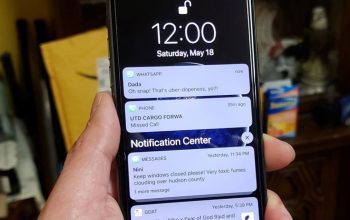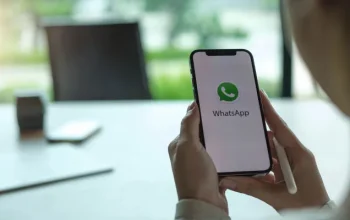Ada yang Lagi Lihat-Lihat? Gak Semua Hal Harus Dibagikan ke Sekelilingmu
Saat kamu buka WhatsApp Web di laptop kantor atau kafe, mata-mata itu ada di mana-mana. Bukan mata-mata sungguhan sih, tapi cukup bikin risih—teman sebelah, rekan kerja, bahkan orang asing yang lewat di belakangmu. Kadang bukan niat mereka juga buat ngintip, tapi kalau chat-mu langsung terpampang jelas di layar, ya siapa yang salah?
Momen kayak gini bisa bikin kamu gelisah. Apalagi kalau obrolannya sensitif: urusan keluarga, pekerjaan rahasia, bahkan obrolan pribadi yang nggak layak dikonsumsi publik. Rasanya pengin punya semacam “tameng digital” yang bisa jaga privasi tanpa harus nutup laptop atau buru-buru logout.

Tenang. Sekarang ada Cara Blur WhatsApp Web Biar Chat Gak Kebaca Orang. Praktis, elegan, dan pastinya bikin kamu bisa nafas lega meski kerja di tempat umum.
1. Gunakan Ekstensi Browser Khusus: Sekali Klik, Chat Langsung Kabur dari Pandangan
Ada ekstensi keren di Chrome dan Firefox bernama WA Web Plus. Tool ini diciptakan buat kamu yang nggak mau repot. Dengan sekali aktifkan, isi chat otomatis diblur hingga kamu arahkan mouse ke area tersebut.
Langkah-langkahnya:
Buka browser dan cari ekstensi WA Web Plus for WhatsApp.
Klik Add to Chrome atau Add to Firefox.
Setelah terpasang, buka WhatsApp Web dan klik ikon ekstensi.
Aktifkan opsi “Blur recent messages” dan “Blur chat messages”.
Hasilnya?
Orang lain cuma lihat blok kabur, bukan isi chat.
Kamu tetap bisa baca chat secara normal begitu arahkan kursor ke pesan.
2. Aktifkan Mode Blur Manual: Kontrol Penuh di Tanganmu
Kalau kamu lebih suka kontrol manual, kamu bisa atur tampilan WhatsApp Web dengan fitur Custom CSS. Caranya sedikit teknis, tapi worth it banget buat kamu yang suka utak-atik.
Begini caranya:
Install ekstensi Stylus dari Chrome Web Store.
Buka WhatsApp Web.
Klik ikon Stylus, pilih Write new style.
Masukkan kode CSS berikut:
._1RlK_ {
filter: blur(6px);
}
._1RlK_:hover {
filter: none;
}
Simpan dan aktifkan.
Sekarang tampilan chat kamu akan buram secara default, dan hanya jelas saat kamu arahkan kursor. Stylish sekaligus fungsional.
3. Gunakan Fitur Bawaan Windows/Mac: Blur Total Layarmu Saat Dibutuhkan
Kalau nggak mau ribet install ekstensi atau coding, kamu bisa manfaatkan fitur bawaan sistem operasi. Misalnya:
Windows:
Tekan tombol Windows + L saat kamu tinggalin meja. Ini akan langsung kunci layar.
Mac:
Tekan Command + Control + Q buat mengunci layar.
Tindakan sederhana ini bisa jadi penyelamat dalam hitungan detik. Cocok buat kamu yang suka kerja di coworking space atau sering ditinggal sebentar.
4. Gunakan Aplikasi Pihak Ketiga Untuk Keamanan Tambahan
Kalau kamu ingin level keamanan lebih tinggi, aplikasi seperti BlurScreen App bisa jadi solusi. Aplikasi ini memungkinkan kamu untuk ngeblur hanya sebagian layar, misalnya area WhatsApp Web aja.
Kelebihannya:
Bisa dipakai barengan aplikasi lain.
Lebih ringan dibandingkan software screen recording.
5. Hindari Posisi Duduk Terbuka: Taktik Psikologis yang Sering Dilupakan
Kadang, keamanan digital juga butuh strategi fisik. Duduk di pojok ruangan atau membelakangi tembok bisa jadi cara alami untuk mengurangi kemungkinan orang ngintip.
Tips tambahan:
Gunakan privacy screen protector kalau pakai laptop pribadi.
Posisikan layar agak miring supaya nggak gampang terlihat dari samping.
Saat Privasi Dipertaruhkan, Tindakan Kecil Bisa Jadi Penyelamat Besar
Nggak semua hal di WhatsApp pantas dilihat orang lain. Privasi itu hak kamu, dan menjaga privasi bukan berarti kamu paranoid—itu artinya kamu sadar akan pentingnya kontrol digital.
Dengan solusi blur yang simpel di atas, kamu bisa kerja, ngobrol, atau diskusi sensitif tanpa dihantui rasa was-was. Jangan tunggu sampai chat-mu jadi bahan gosip kantor. Mulai sekarang, lindungi isi WhatsApp Web kamu dengan cara yang elegan, efektif, dan tetap nyaman digunakan.
Privasi itu kekuatan. Yuk, amankan sekarang juga.